2020 JEEP COMPASS audio
[x] Cancel search: audioPage 316 of 380
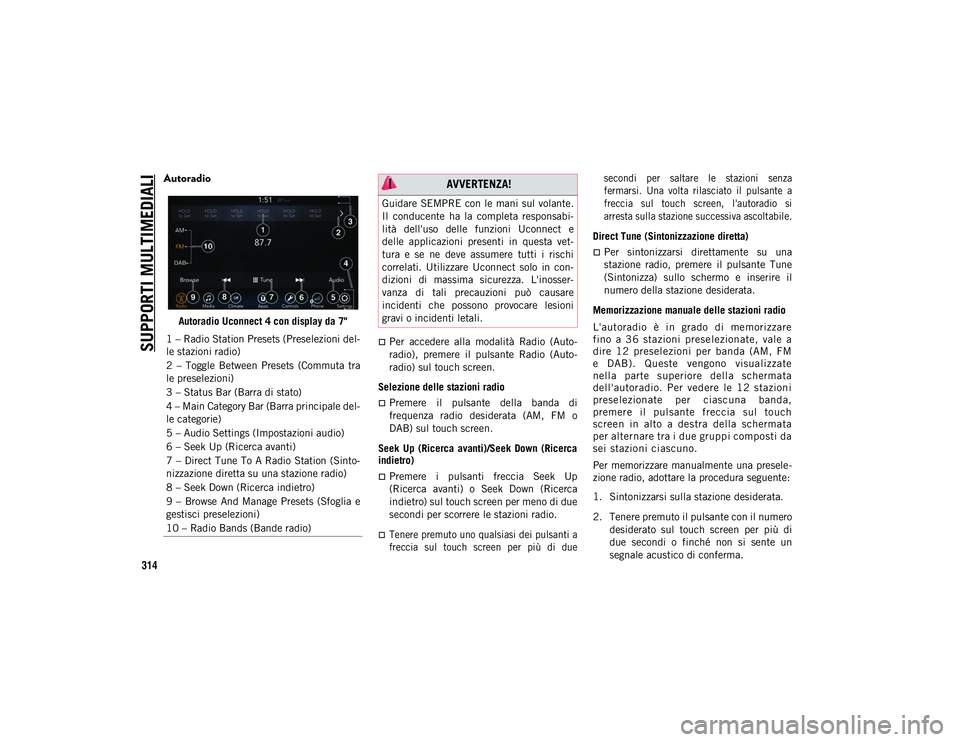
SUPPORTI MULTIMEDIALI
314
Autoradio
Autoradio Uconnect 4 con display da 7"
Per accedere alla modalità Radio (Auto-
radio), premere il pulsante Radio (Auto-
radio) sul touch screen.
Selezione delle stazioni radio
Premere il pulsante della banda di
frequenza radio desiderata (AM, FM o
DAB) sul touch screen.
Seek Up (Ricerca avanti)/Seek Down (Ricerca
indietro)
Premere i pulsanti freccia Seek Up
(Ricerca avanti) o Seek Down (Ricerca
indietro) sul touch screen per meno di due
secondi per scorrere le stazioni radio.
Tenere premuto uno qualsiasi dei pulsanti a
freccia sul touch screen per più di due secondi per saltare le stazioni senza
fermarsi. Una volta rilasciato il pulsante a
freccia sul touch screen, l'autoradio si
arresta sulla stazione successiva ascoltabile.
Direct Tune (Sintonizzazione diretta)
Per sintonizzarsi direttamente su una
stazione radio, premere il pulsante Tune
(Sintonizza) sullo schermo e inserire il
numero della stazione desiderata.
Memorizzazione manuale delle stazioni radio
L'aut oradio è i n grado di me morizza re
fino a 3 6 sta zioni prese lezion ate, vale a
dire 12 presel ezioni per banda (AM, FM
e DAB ). Qu este vengono visua lizza te
nell a parte s uperio re dell a scherma ta
dell 'autor adio. Per ved ere le 12 s tazion i
prese lezion ate per ciasc una band a,
premer e il pul sante f reccia sul to uch
scree n in alto a des tra della scherma ta
per alter nare tra i due grupp i compo sti da
sei stazio ni ci ascuno.
Per memorizzare manualmente una presele -
zione radio, adottare la procedura seguente:
1. Sintonizzarsi sulla stazione desiderata.
2. Tenere premuto il pulsante con il numero
desiderato sul touch screen per più di
due secondi o finché non si sente un
segnale acustico di conferma.
1 – Radio Station Presets (Preselezioni del
-
le stazioni radio)
2 – Toggle Between Presets (Commuta tra
le preselezioni)
3 – Status Bar (Barra di stato)
4 – Main Category Bar (Barra principale del -
le categorie)
5 – Audio Settings (Impostazioni audio)
6 – Seek Up (Ricerca avanti)
7 – Direct Tune To A Radio Station (Sinto -
nizzazione diretta su una stazione radio)
8 – Seek Down (Ricerca indietro)
9 – Browse And Manage Presets (Sfoglia e
gestisci preselezioni)
10 – Radio Bands (Bande radio)
AVVERTENZA!
Guidare SEMPRE con le mani sul volante.
Il conducente ha la completa responsabi -
lità dell'uso delle funzioni Uconnect e
delle applicazioni presenti in questa vet -
tura e se ne deve assumere tutti i rischi
correlati. Utilizzare Uconnect solo in con -
dizioni di massima sicurezza. L'inosser -
vanza di tali precauzioni può causare
incidenti che possono provocare lesioni
gravi o incidenti letali.
2020_JEEP_MP_UG_EE.book Page 314
Page 320 of 380

SUPPORTI MULTIMEDIALI
318
zione. Qualora fosse necessario regolare
l'ora manualmente, attenersi alla seguente
procedura per il modello 4C NAV.
Nei modelli 4C, accendere l'unità e quindi
premere il display dell'ora nella parte
superiore dello schermo. Premere "Yes"
(Sì).
Se l'ora non viene visualizzata nella parte
superiore della schermata, premere il
pulsante Settings (Impostazioni) sul touch
screen. Nella schermata delle imposta-
zioni, premere il pulsante Clock (Orologio)
sul touch screen, quindi selezionare o
deselezionare questa opzione.
Premere + o – accanto a Set Time Hours
(Imposta ora) e Set Time Minutes
(Imposta minuti) per regolare l'orario.
Se queste funzioni non sono disponibili,
deselezionare la casella "Sync Time"
(Sincronizza ora).
Premere X per salvare le impostazioni e
uscire dalla schermata delle impostazioni
dell'orologio.
Temi di sfondo
I temi di sfondo per la schermata possono
essere selezionati da un elenco di temi
precaricati. Se si desidera impostare un tema, seguire le istruzioni riportate di
seguito.
Premere il pulsante Settings (Imposta-
zioni) sul touch screen e selezionare il
menu del display.
Quindi premere il pulsante Set Theme
(Imposta tema) sul touch screen e selezio-
nare un tema.
Impostazioni audio
Premere il pulsante Audio sul touch
screen per attivare la schermata delle
impostazioni dell'audio e regolare le
opzioni Balance/Fade (Bilanciamento/
Dissolvenza), Equalizer (Equalizzatore) e
Speed Adjusted Volume (Regolazione
volume in base alla velocità).
Per tornare alla schermata dell'autoradio,
premere la X situata in alto a destra.
Balance/Fade (Bilanciamento/Dissolvenza)
Premere il pulsante Balance/Fade (Bilan -
ciamento/dissolvenza) sul touch screen
per bilanciare l'audio tra gli altoparlanti
anteriori o per regolare la dissolvenza tra
gli altoparlanti posteriori e anteriori.
Premere i pulsanti Front (Anteriore), Rear
(Posteriore), Left (Sinistra) o Right (Destra) sul touch screen oppure premere
e trascinare l'icona dell'altoparlante per
regolare il bilanciamento/la dissolvenza.
Equalizer (Equalizzatore)
Premere il pulsante Equalizer (Equalizza-
tore) sul touch screen per attivare la rela-
tiva funzione.
Premere i pulsanti + o - sul touch screen,
oppure premere e trascinare la barra di
livello di ciascuna delle bande dell'equa-
lizzatore. Il valore del livello, che varia tra
più e meno nove, viene visualizzato nella
parte inferiore di ciascuna delle bande.
Speed Adjusted Volume (Regolazione del
volume in base alla velocità)
Premere il pulsante Speed Adjusted
Volume (Regolazione volume in base alla
velocità) sul touch screen per visualizzare
la schermata di regolazione del volume in
base alla velocità. La regolazione del
volume in base alla velocità viene effet -
tuata premendo l'indicatore di livello del
volume. Ciò consente di regolare automa-
ticamente il volume dell'autoradio in base
alla velocità della vettura.
2020_JEEP_MP_UG_EE.book Page 318
Page 321 of 380
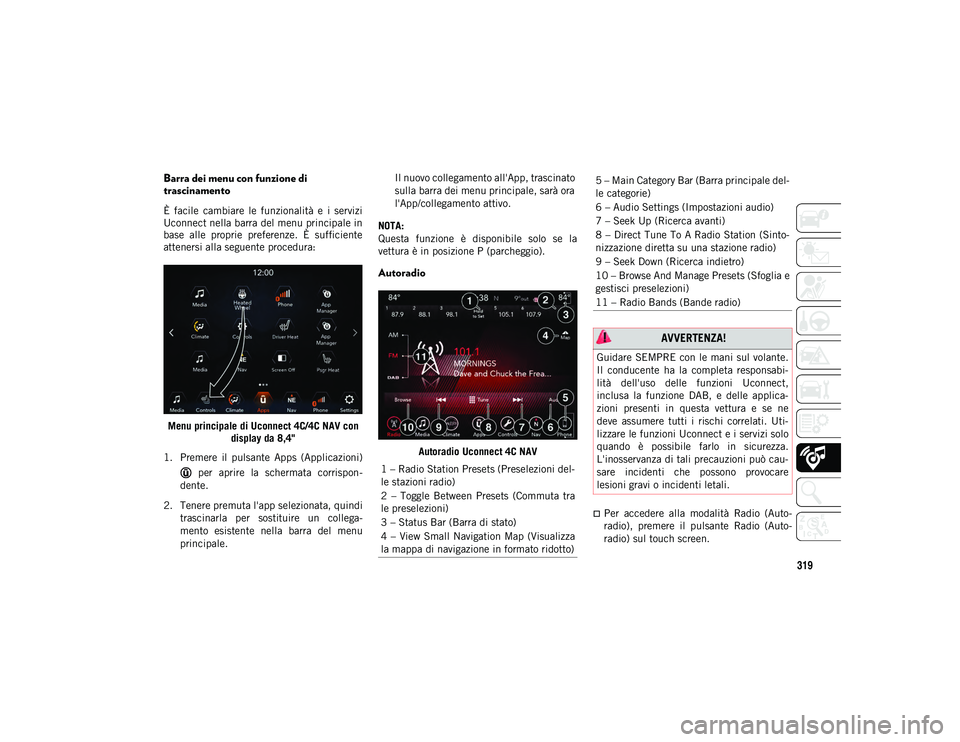
319
Barra dei menu con funzione di
trascinamento
È facile cambiare le funzionalità e i servizi
Uconnect nella barra del menu principale in
base alle proprie preferenze. È sufficiente
attenersi alla seguente procedura:Menu principale di Uconnect 4C/4C NAV con display da 8,4"
1. Premere il pulsante Apps (Applicazioni) per aprire la schermata corrispon -
dente.
2. Tenere premuta l'app selezionata, quindi trascinarla per sostituire un collega -
mento esistente nella barra del menu
principale. Il nuovo collegamento all'App, trascinato
sulla barra dei menu principale, sarà ora
l'App/collegamento attivo.
NOTA:
Questa funzione è disponibile solo se la
vettura è in posizione P (parcheggio).
Autoradio
Autoradio Uconnect 4C NAV
Per accedere alla modalità Radio (Auto-
radio), premere il pulsante Radio (Auto-
radio) sul touch screen.
1 – Radio Station Presets (Preselezioni del -
le stazioni radio)
2 – Toggle Between Presets (Commuta tra
le preselezioni)
3 – Status Bar (Barra di stato)
4 – View Small Navigation Map (Visualizza
la mappa di navigazione in formato ridotto)
5 – Main Category Bar (Barra principale del -
le categorie)
6 – Audio Settings (Impostazioni audio)
7 – Seek Up (Ricerca avanti)
8 – Direct Tune To A Radio Station (Sinto -
nizzazione diretta su una stazione radio)
9 – Seek Down (Ricerca indietro)
10 – Browse And Manage Presets (Sfoglia e
gestisci preselezioni)
11 – Radio Bands (Bande radio)
AVVERTENZA!
Guidare SEMPRE con le mani sul volante.
Il conducente ha la completa responsabi -
lità dell'uso delle funzioni Uconnect,
inclusa la funzione DAB, e delle applica -
zioni presenti in questa vettura e se ne
deve assumere tutti i rischi correlati. Uti -
lizzare le funzioni Uconnect e i servizi solo
quando è possibile farlo in sicurezza.
L'inosservanza di tali precauzioni può cau -
sare incidenti che possono provocare
lesioni gravi o incidenti letali.
2020_JEEP_MP_UG_EE.book Page 319
Page 327 of 380
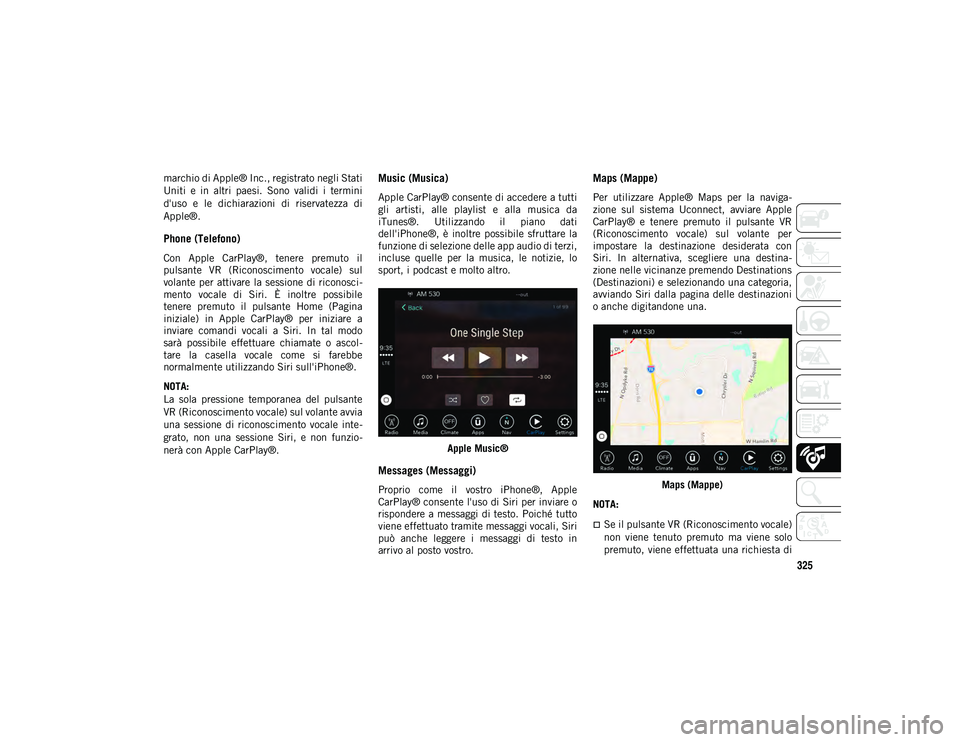
325
marchio di Apple® Inc., registrato negli Stati
Uniti e in altri paesi. Sono validi i termini
d'uso e le dichiarazioni di riservatezza di
Apple®.
Phone (Telefono)
Con Apple CarPlay®, tenere premuto il
pulsante VR (Riconoscimento vocale) sul
volante per attivare la sessione di riconosci-
mento vocale di Siri. È inoltre possibile
tenere premuto il pulsante Home (Pagina
iniziale) in Apple CarPlay® per iniziare a
inviare comandi vocali a Siri. In tal modo
sarà possibile effettuare chiamate o ascol -
tare la casella vocale come si farebbe
normalmente utilizzando Siri sull'iPhone®.
NOTA:
La sola pressione temporanea del pulsante
VR (Riconoscimento vocale) sul volante avvia
una sessione di riconoscimento vocale inte -
grato, non una sessione Siri, e non funzio -
nerà con Apple CarPlay®.
Music (Musica)
Apple CarPlay® consente di accedere a tutti
gli artisti, alle playlist e alla musica da
iTunes®. Utilizzando il piano dati
dell'iPhone®, è inoltre possibile sfruttare la
funzione di selezione delle app audio di terzi,
incluse quelle per la musica, le notizie, lo
sport, i podcast e molto altro.
Apple Music®
Messages (Messaggi)
Proprio come il vostro iPhone®, Apple
CarPlay® consente l'uso di Siri per inviare o
rispondere a messaggi di testo. Poiché tutto
viene effettuato tramite messaggi vocali, Siri
può anche leggere i messaggi di testo in
arrivo al posto vostro.
Maps (Mappe)
Per utilizzare Apple® Maps per la naviga -
zione sul sistema Uconnect, avviare Apple
CarPlay® e tenere premuto il pulsante VR
(Riconoscimento vocale) sul volante per
impostare la destinazione desiderata con
Siri. In alternativa, scegliere una destina -
zione nelle vicinanze premendo Destinations
(Destinazioni) e selezionando una categoria,
avviando Siri dalla pagina delle destinazioni
o anche digitandone una.
Maps (Mappe)
NOTA:
Se il pulsante VR (Riconoscimento vocale)
non viene tenuto premuto ma viene solo
premuto, viene effettuata una richiesta di
2020_JEEP_MP_UG_EE.book Page 325
Page 331 of 380

329
Registrazione e trasferimento dei dati di
viaggio
I dati di viaggio possono essere archiviati nella
memoria del sistema e condivisi all'esterno
della vettura con l'app Uconnect LIVE. In
questo modo gli utenti possono visualizzare i
dati raccolti in un secondo momento, insieme
all'analisi generale dei dati di viaggio. Per ulte-
riori informazioni, visitare il sito Web
www.driveuconnect.eu.
Per accedere a tutte le funzionalità del servizio,
è necessario consentire la registrazione dei dati
sulla vettura.
L'icona è l'indicatore di geo-localizzazione
dell'utente.
Poiché i servizi Uconnect LIVE specifici si
basano sulla posizione della vettura, una volta
consentita la geo-localizzazione, viene visualiz -
zata un'icona sulla barra di stato dell'autoradio
per confermare che è in corso il trasferimento
dei dati geo-referenziati al server.
Il trasferimento dati si basa sull'app Uconnect
LIVE e sul piano dati del proprio smartphone.
L'icona viene visualizzata non appena inizia la
comunicazione con il server e si spegne non
appena la comunicazione termina. Utilizzando l'app Uconnect LIVE si può
scegliere di attivare il rilevamento della propria
posizione e condividere i dati con gli altri utenti
della community.
IMPOSTAZIONI UCON-
NECT
Il sistema Uconnect consente di accedere
alle impostazioni delle funzioni Customer
Programmable (Programmabili dall'utente),
quali Display, Units (Unità di misura), Voice
(Comandi vocali), Clock (Orologio), Safety &
Driving Assistance (Assistenza alla guida e
sicurezza), Lights (Luci), Doors & Locks
(Porte e serrature), Auto-On Comfort
(Comfort automatico), Engine Off Options
(Opzioni utilizzatori a motore spento), Audio
(Impianto audio), Phone/Bluetooth® (Tele
-
fono/Bluetooth®), Restore Settings (Ripri -
stina impostazioni), Clear Personal Data
(Cancella impostazioni dati personali) e
System Information (Informazioni di
sistema), tramite i pulsanti sul touch screen. Premere il pulsante Settings (Impostazioni)
(Uconnect 3 con display da 5" e Uconnect 4
con display da 7") oppure premere il pulsante
Apps (Applicazioni) (Uconnect 4C/4C NAV
con display da 8,4") situato sulla parte infe
-
riore del touch screen, quindi premere il
pulsante Settings (Impostazioni) sul touch
screen per accedere alla relativa schermata.
Per effettuare una selezione, scorrere verso
l'alto o verso il basso finché l'impostazione
preferita non viene evidenziata, quindi
premere l'impostazione preferita finché un
segno di spunta non compare vicino all'impo -
stazione, a indicare che è stata selezionata.
NOTA:
A seconda delle opzioni della vettura, le
impostazioni delle funzioni possono variare.
Per ulteriori informazioni, fare riferimento a
"Impostazioni Uconnect" in "Supporti multi -
mediali" nel Libretto di Uso e Manutenzione.
2020_JEEP_MP_UG_EE.book Page 329
Page 332 of 380

SUPPORTI MULTIMEDIALI
330
COMANDI AUDIO AL
VOLANTE
I comandi audio al volante sono ubicati sulla
superficie posteriore del volante nelle posi-
zioni di ore 3 e ore 9 (lato destro e lato sini -
stro).
Comandi audio al volante
Il comando destro è un interruttore bascu -
lante con un pulsante al centro che controlla
il volume e la modalità dell'impianto audio.
Per alzare o abbassare il volume, premere
rispettivamente il lato superiore o quello
inferiore dell'interruttore basculante.
Premere il pulsante centrale per disattivare
l'audio dell'autoradio. Il comando sinistro è un interruttore bascu
-
lante con un pulsante al centro. La funzione
del comando lato sinistro dipende dalla
modalità attiva.
Di seguito viene descritto il funzionamento
del comando lato sinistro nelle varie moda -
lità.
Funzionamento dell'autoradio
Premendo la parte superiore o inferiore
dell'interruttore viene attivata la ricerca in
sequenza rispettivamente crescente o decre -
scente della prima stazione ricevibile.
Il pulsante situato al centro del comando lato
sinistro consente all'autoradio di passare da
una modalità all'altra (AM/FM, DAB, ecc.).
Modalità Media (Supporti multimediali)
Premendo una volta la parte superiore
dell'interruttore si passa al brano successivo
del supporto multimediale selezionato (AUX/
USB/Bluetooth®). Una breve pressione sulla
parte inferiore dell'interruttore riporta il CD
all'inizio del brano in riproduzione o all'inizio
del brano precedente se sono trascorsi meno
di otto secondi dall'inizio della riproduzione
di quel brano.
COMANDO AUX/USB/MP3
Sul tunnel centrale è presente un jack USB
e AUX. Questa funzione consente di colle -
gare un dispositivo esterno alle porte USB o
AUX.
Porta USB sul tunnel centrale
1 – Porta USB
2 – Jack AUX
2020_JEEP_MP_UG_EE.book Page 330
Page 339 of 380
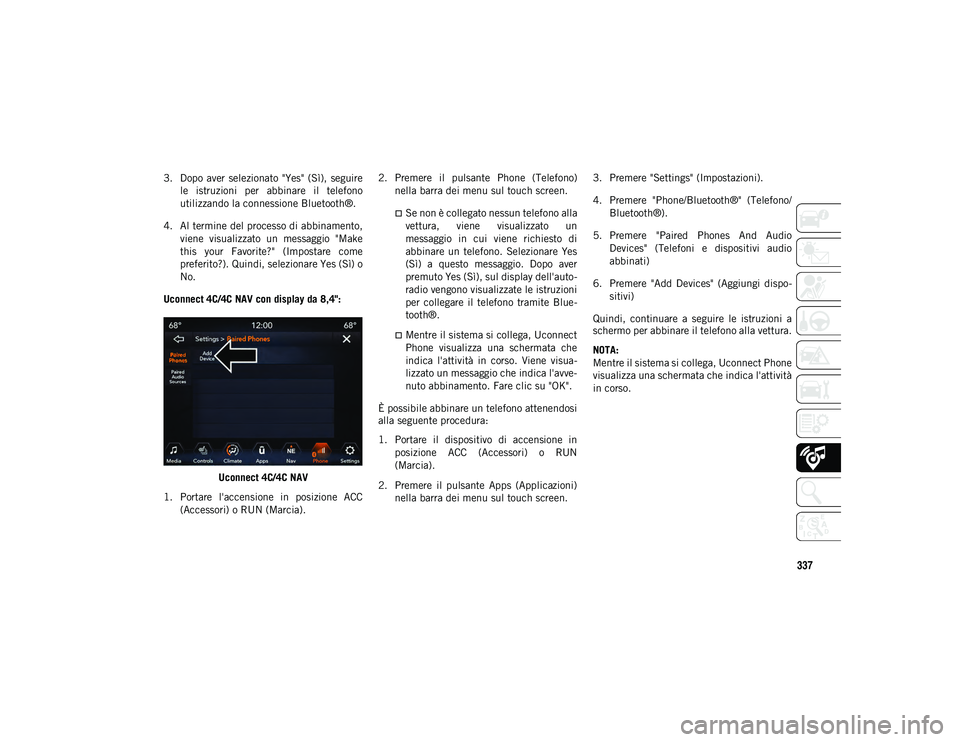
337
3. Dopo aver selezionato "Yes" (Sì), seguirele istruzioni per abbinare il telefono
utilizzando la connessione Bluetooth®.
4. Al termine del processo di abbinamento, viene visualizzato un messaggio "Make
this your Favorite?" (Impostare come
preferito?). Quindi, selezionare Yes (Sì) o
No.
Uconnect 4C/4C NAV con display da 8,4":
Uconnect 4C/4C NAV
1. Portare l'accensione in posizione ACC (Accessori) o RUN (Marcia). 2. Premere il pulsante Phone (Telefono)
nella barra dei menu sul touch screen.
Se non è collegato nessun telefono allavettura, viene visualizzato unmessaggio in cui viene richiesto di
abbinare un telefono. Selezionare Yes
(Sì) a questo messaggio. Dopo aver
premuto Yes (Sì), sul display dell'auto -
radio vengono visualizzate le istruzioni per collegare il telefono tramite Blue-
tooth®.
Mentre il sistema si collega, Uconnect
Phone visualizza una schermata che
indica l'attività in corso. Viene visua -
lizzato un messaggio che indica l'avve-
nuto abbinamento. Fare clic su "OK".
È possibile abbinare un telefono attenendosi
alla seguente procedura:
1. Portare il dispositivo di accensione in posizione ACC (Accessori) o RUN
(Marcia).
2. Premere il pulsante Apps (Applicazioni) nella barra dei menu sul touch screen. 3. Premere "Settings" (Impostazioni).
4. Premere "Phone/Bluetooth®" (Telefono/
Bluetooth®).
5. Premere "Paired Phones And Audio Devices" (Telefoni e dispositivi audio
abbinati)
6. Premere "Add Devices" (Aggiungi dispo -
sitivi)
Quindi, continuare a seguire le istruzioni a
schermo per abbinare il telefono alla vettura.
NOTA:
Mentre il sistema si collega, Uconnect Phone
visualizza una schermata che indica l'attività
in corso.
2020_JEEP_MP_UG_EE.book Page 337
Page 340 of 380
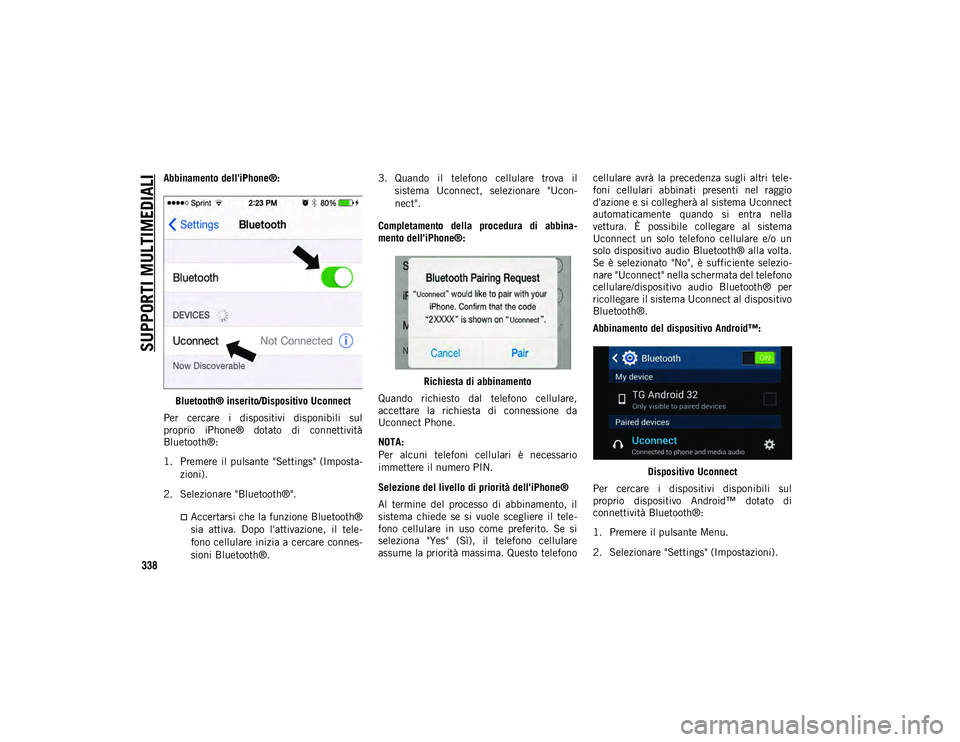
SUPPORTI MULTIMEDIALI
338
Abbinamento dell'iPhone®:Bluetooth® inserito/Dispositivo Uconnect
Per cercare i dispositivi disponibili sul
proprio iPhone® dotato di connettività
Bluetooth®:
1. Premere il pulsante "Settings" (Imposta -
zioni).
2. Selezionare "Bluetooth®".
Accertarsi che la funzione Bluetooth® sia attiva. Dopo l'attivazione, il tele-
fono cellulare inizia a cercare connes-
sioni Bluetooth®. 3. Quando il telefono cellulare trova il
sistema Uconnect, selezionare "Ucon -
nect".
Completamento della procedura di abbina -
mento dell'iPhone®:
Richiesta di abbinamento
Quando richiesto dal telefono cellulare,
accettare la richiesta di connessione da
Uconnect Phone.
NOTA:
Per alcuni telefoni cellulari è necessario
immettere il numero PIN.
Selezione del livello di priorità dell'iPhone®
Al termine del processo di abbinamento, il
sistema chiede se si vuole scegliere il tele -
fono cellulare in uso come preferito. Se si
seleziona "Yes" (Sì), il telefono cellulare
assume la priorità massima. Questo telefono cellulare avrà la precedenza sugli altri tele
-
foni cellulari abbinati presenti nel raggio
d'azione e si collegherà al sistema Uconnect
automaticamente quando si entra nella
vettura. È possibile collegare al sistema
Uconnect un solo telefono cellulare e/o un
solo dispositivo audio Bluetooth® alla volta.
Se è selezionato "No", è sufficiente selezio -
nare "Uconnect" nella schermata del telefono
cellulare/dispositivo audio Bluetooth® per
ricollegare il sistema Uconnect al dispositivo
Bluetooth®.
Abbinamento del dispositivo Android™:
Dispositivo Uconnect
Per cercare i dispositivi disponibili sul
proprio dispositivo Android™ dotato di
connettività Bluetooth®:
1. Premere il pulsante Menu.
2. Selezionare "Settings" (Impostazioni).
2020_JEEP_MP_UG_EE.book Page 338